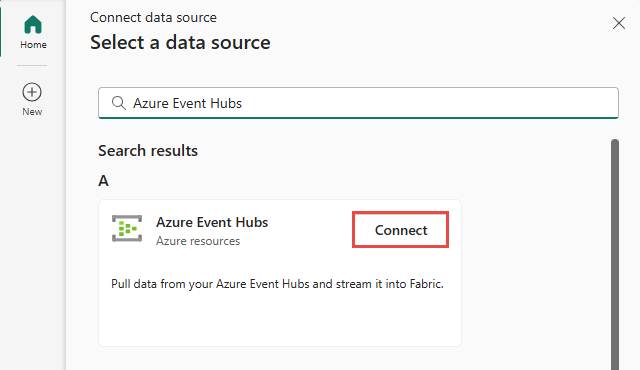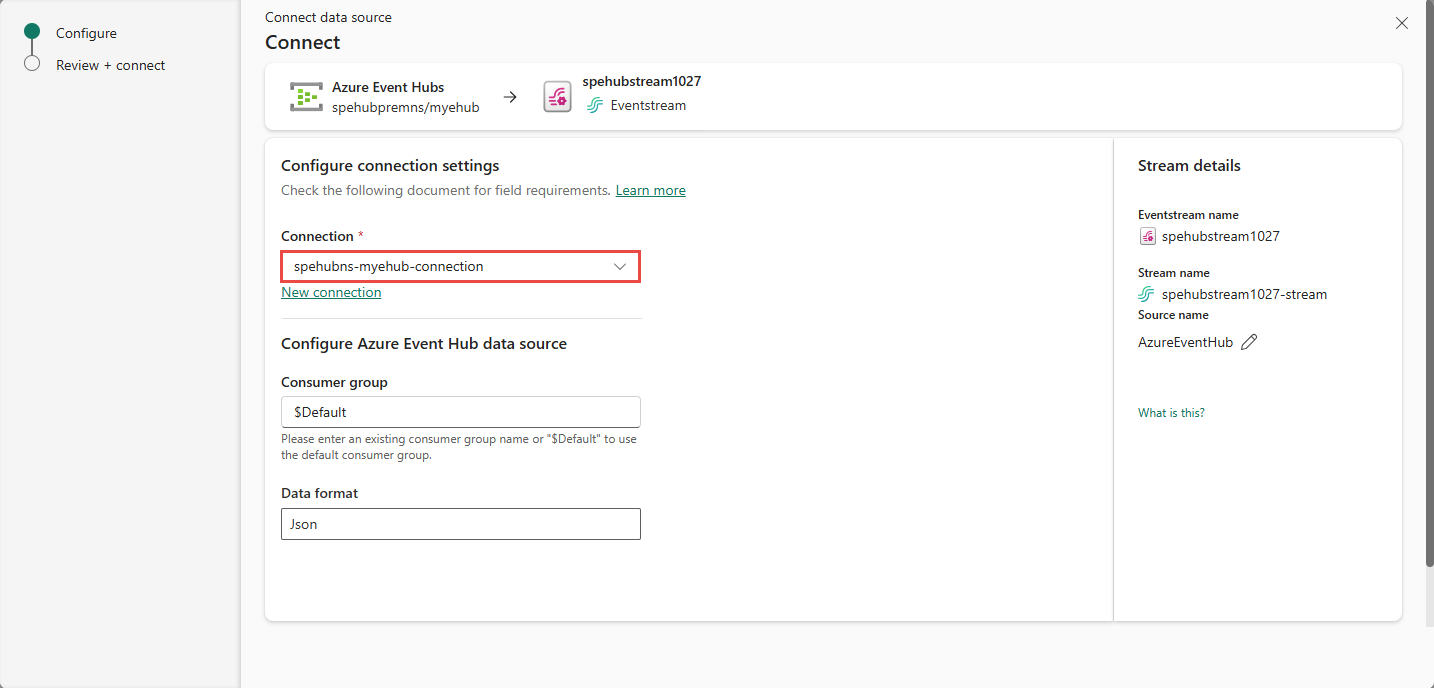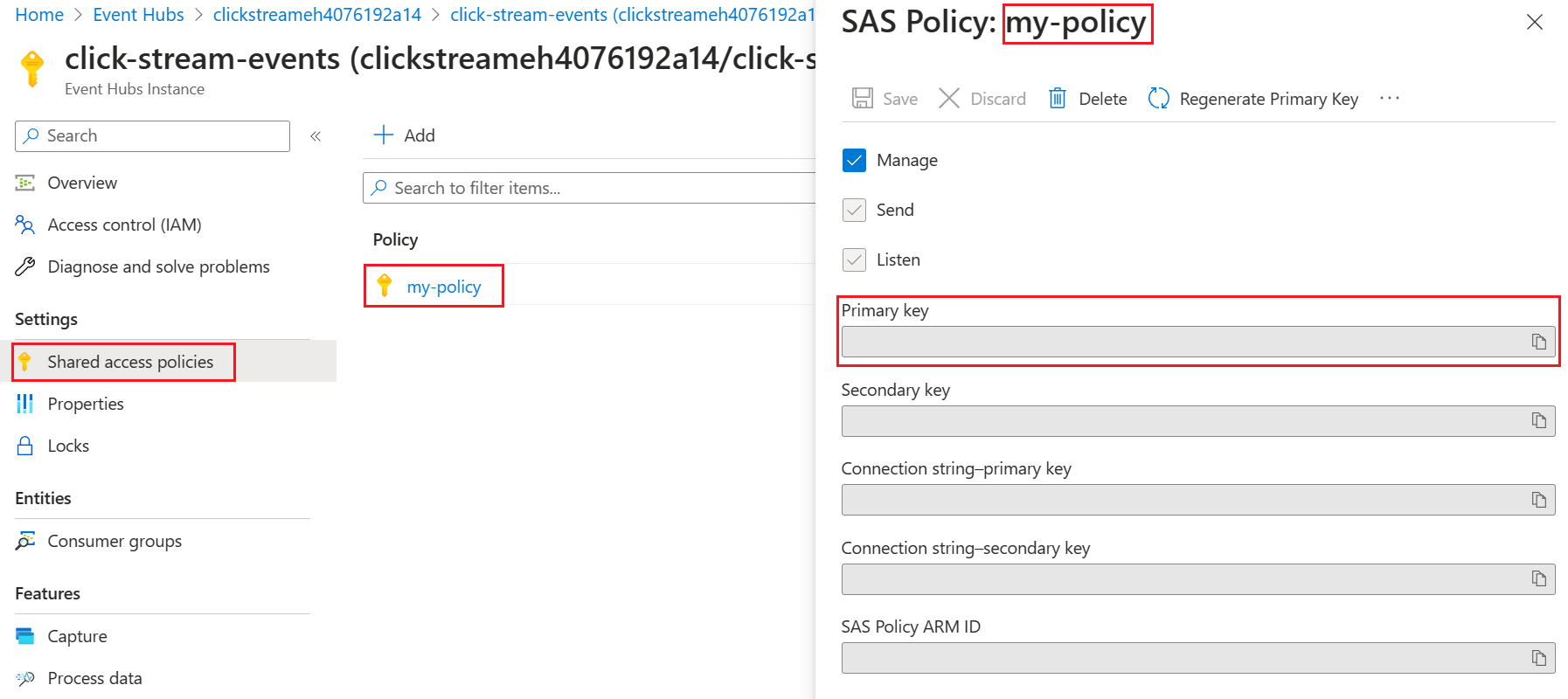Olay akışına Azure Event Hubs kaynağı ekleme
Bu makalede bir olay akışına Azure Event Hubs kaynağı ekleme adımları gösterilmektedir.
Not
Şimdi olay akışları oluşturduğunuzda gelişmiş özellikler varsayılan olarak etkinleştirilir. Standart özellikler kullanılarak oluşturulmuş olay akışlarınız varsa, bu olay akışları çalışmaya devam eder. Yine de bunları her zamanki gibi düzenleyebilir ve kullanabilirsiniz. Gelişmiş olay akışlarının ek özelliklerinden ve avantajlarından yararlanabilmeniz için standart olay akışlarını değiştirmek için yeni bir olay akışı oluşturmanızı öneririz.
Önkoşullar
Başlamadan önce aşağıdaki önkoşulları tamamlamanız gerekir:
- Yapı kapasitesi lisans modunda (veya) Katkıda Bulunan veya daha yüksek izinlere sahip Deneme lisansı modunda bir çalışma alanına erişim.
- Olay hub'ına erişim anahtarlarını almak için uygun izne sahip olmanız gerekir. Olay hub'ınız korumalı bir ağ içindeyse, yönetilen özel uç nokta kullanarak bu ağa bağlanın. Aksi takdirde olay hub'ına güvenlik duvarının arkasında değil genel erişim sağlandığından emin olun.
- Olay akışınız yoksa bir olay akışı oluşturun.
Veri kaynağı seçme sihirbazını başlatma
Olay akışınıza henüz herhangi bir kaynak eklemediyseniz Dış kaynak kutucuğunu kullan'ı seçin.
Kaynağı zaten yayımlanmış bir olay akışına ekliyorsanız Düzenleme moduna geçin, şeritte Kaynak ekle'yi seçin ve ardından Dış kaynaklar'ı seçin.
Veri kaynağı seçin sayfasında Azure Event Hubs kutucuğunda Bağlan'ı arayın ve seçin.
Azure Event Hubs bağlayıcısı yapılandırma
Bağlan sayfasında Yeni bağlantı'yı seçin.
Azure olay hub'ınız ile mevcut bir bağlantı varsa, aşağıdaki görüntüde gösterildiği gibi mevcut bağlantıyı seçer ve aşağıdaki adımlarda Veri biçimini yapılandırmak için adıma geçersiniz.
Bağlantı ayarları bölümünde şu adımları uygulayın:
Bağlantı kimlik bilgileri bölümünde şu adımları uygulayın:
Bağlantı adı için olay hub'ına bağlantı için bir ad girin.
Kimlik doğrulama türü için Paylaşılan Erişim Anahtarı'nın seçili olduğunu onaylayın.
Paylaşılan Erişim Anahtarı Adı için paylaşılan erişim anahtarının adını girin.
Paylaşılan Erişim Anahtarı için, paylaşılan erişim anahtarının değerini girin.
Sayfanın alt kısmındaki Bağlan'ı seçin.
Erişim anahtarı adını ve değerini almak için şu adımları izleyin:
Şimdi sihirbazın Bağlan sayfasında Tüketici grubu için tüketici grubunun adını girin. Varsayılan olarak,
$Defaultolay hub'ı için varsayılan tüketici grubu olan seçilir.Veri biçimi için Azure olay hub'ınızdan almak istediğiniz gelen gerçek zamanlı olayların veri biçimini seçin. JSON, Avro ve CSV (üst bilgiyle) veri biçimlerinden seçim yapabilirsiniz.
Sağdaki Akış ayrıntıları bölmesinde, kaynak adının yanındaki Kalem simgesi'ni seçin ve kaynak için bir ad girin. Bu adım isteğe bağlıdır.
Sayfanın alt kısmındaki İleri'yi seçin.
Gözden geçir ve oluştur sayfasında ayarları gözden geçirin ve Ekle'yi seçin.
Not
Bir olay akışı için kaynak ve hedef sayısı üst sınırı 11'dir.
Güncelleştirilmiş olay akışını görüntüleme
Event Hubs kaynağının tuvaldeki olay akışınıza Düzenleme modunda eklendiğini görürsünüz. Olay hub'ında verilerin önizlemesini gösteren alt bölmede Yenile'yi seçin. Yeni eklenen bu Azure olay hub'ını uygulamak için şeritte Yayımla'yı seçin.
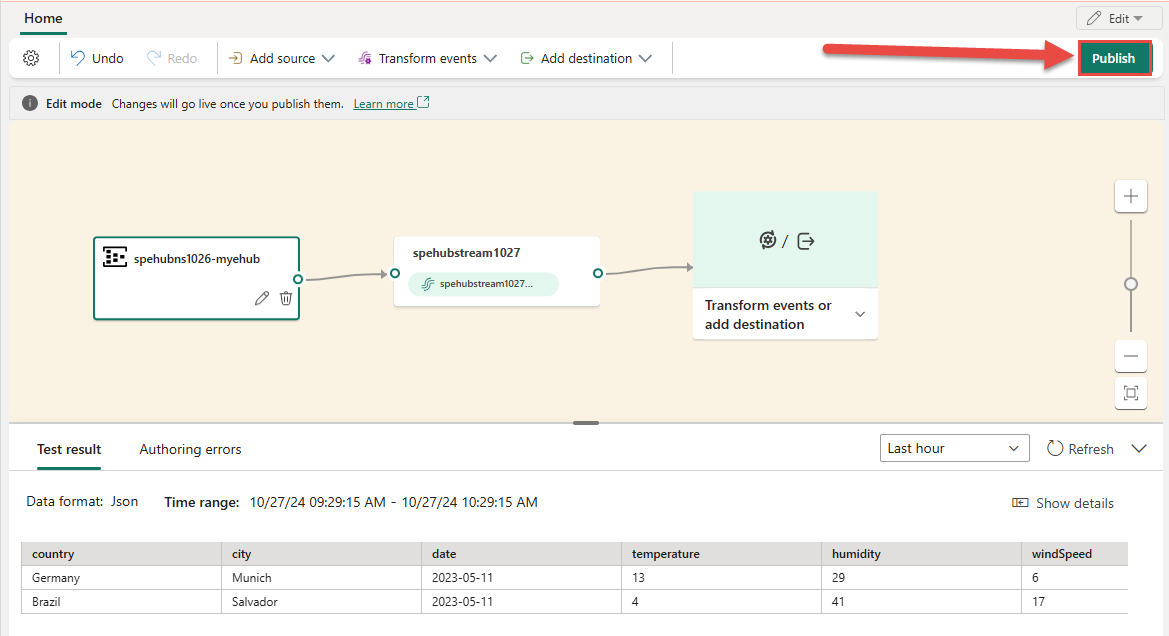
Bu adımları tamamladıktan sonra Azure olay hub'ı Canlı görünümde görselleştirme için kullanılabilir. Sayfayı aşağıdakine benzer şekilde görmek için diyagramda Olay hub'ı kutucuğunu seçin.
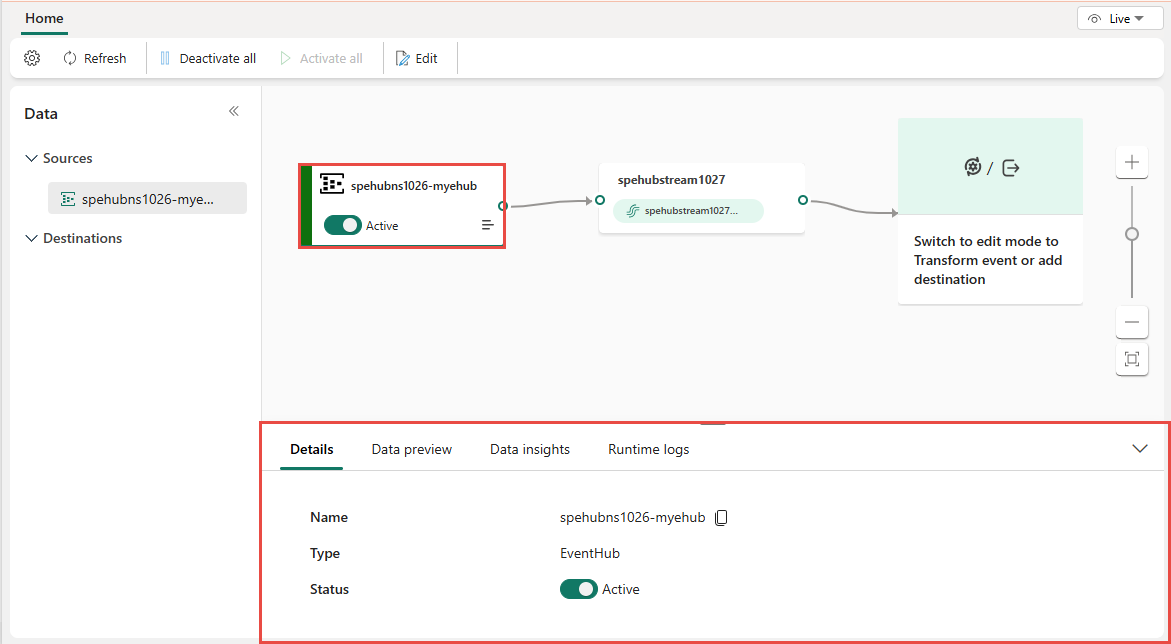
İlgili içerik
Desteklenen kaynakların listesi için bkz . Olay akışına olay kaynağı ekleme
Önkoşullar
Başlamadan önce aşağıdaki önkoşulları tamamlamanız gerekir:
- Yapı kapasitesi lisans modunda (veya) Katkıda Bulunan veya daha yüksek izinlere sahip Deneme lisansı modunda bir çalışma alanına erişim.
- Olay hub'ına erişim anahtarlarını almak için uygun izne sahip olmanız gerekir. Olay hub'ına genel erişim sağlanmalı ve güvenlik duvarının arkasında veya sanal ağda güvenliği sağlanmamalıdır.
Not
Bir olay akışı için kaynak ve hedef sayısı üst sınırı 11'dir.
Kaynak olarak Azure olay hub'ı ekleme
Akış verileriyle oluşturulmuş bir Azure olay hub'ınız varsa olay akışı kaynağınız olarak bir Azure olay hub'ı eklemek için şu adımları izleyin:
Şeritte Yeni kaynak'ı veya ana düzenleyici tuvalinde "" öğesini ve ardından + seçin.
Yeni kaynak için bir kaynak adı girin ve Azure olay hub'ınıza bir bulut bağlantısı seçin.
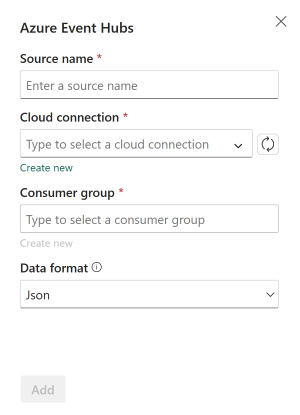
Bulut bağlantınız yoksa Yeni bağlantı oluştur'u seçerek bir bağlantı oluşturun. Yeni bir bağlantı oluşturmak için Azure olay hub'ınızın Bağlantı ayarlarını ve Bağlantı kimlik bilgilerini doldurun ve Oluştur'u seçin.
Olay Hub'ı ad alanı: Azure olay hub'ı ad alanınızın adını girin.
Olay Hub'ı: Azure portalda Azure olay hub'ınızın adını girin.
Bağlantı adı: Bulut bağlantısı için bir ad girin.
Paylaşılan erişim anahtarı adı ve Paylaşılan erişim anahtarı: Azure olay hub'ınıza gidin ve Erişim ilkelerini
ManageveyaListenizniyle bir ilke oluşturun. Ardından, Paylaşılan Erişim Anahtarı Adı ve Paylaşılan Erişim Anahtarı olarak ilke adını ve birincil anahtarı kullanın.
Bulut bağlantısı oluşturduktan sonra yenile düğmesini ve ardından oluşturduğunuz bulut bağlantısını seçin.
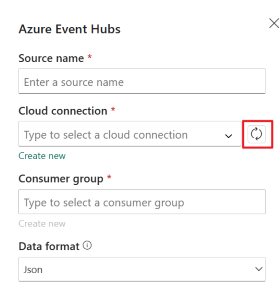
Azure olay hub'ınızdan almak istediğiniz gelen gerçek zamanlı olayların Veri biçimini seçin.
Not
Eventstreams özelliği JSON, Avro ve CSV (üst bilgi ile) veri biçimlerinde Azure Event Hubs'dan olay alımını destekler.
Azure olay hub'ınızdaki olay verilerini okuyabilen bir Tüketici grubu seçin ve ardından Ekle'yi seçin.
Etkinlik hubı kaynağını oluşturduktan sonra, tuvalde etkinlik akışınıza eklendiğini görürsünüz.
İlgili içerik
Bir olay akışına başka kaynaklar eklemeyi öğrenmek için aşağıdaki makalelere bakın: